As causas dos erros da Google Play Store podem ser várias e variadas: bugs prematuros, problemas relacionados ao download de uma atualização de software, distúrbios vinculados a um aplicativo instável de terceiros ... Um conjunto de problemas que você encontrará possíveis de corrigir nosso guia.

Sua Play Store não está funcionando? Alguns aplicativos não iniciam mais em seu smartphone Android? Seus downloads estão travados pendentes? Não é incomum que surjam problemas na Google Play Store. Se isso acontecer com você, aqui está uma lista de coisas que você pode fazer para tentar resolver esses problemas.
Os tutoriais foram feitos com um smartphone rodando Android One. O método pode variar um pouco dependendo da interface, mas é basicamente o mesmo.
Verifique o status da sua conexão com a Internet
Se você não conseguir acessar totalmente a Google Play Store ou instalar aplicativos, pode ser devido à sua conexão com a internet. O acesso à Internet é de fato essencial para usar os serviços da Play Store.
Portanto, verifique se você tem o logotipo Wi-Fi (3 quartos de um círculo acima de um ponto, ou um quarto de um disco) ou dados móveis (2 setas verticais, 5G, 4G, 3G ou H +) na barra na parte superior da tela. Para ativar um ou outro, vá para a seção Rede do parametros dispositivo, ou no menu suspenso na parte superior da tela.
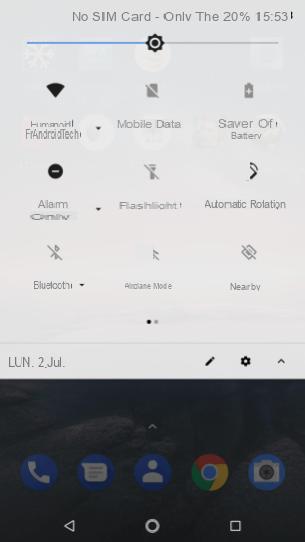
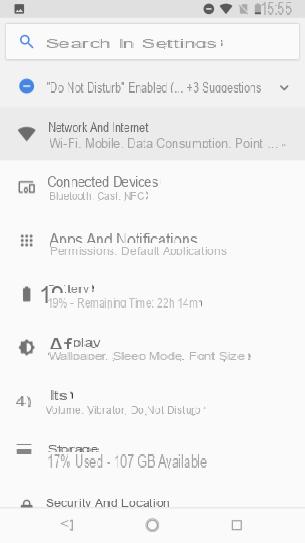
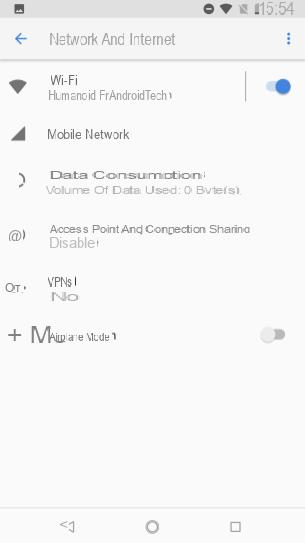
Limpe os dados do aplicativo Google Play Store
Na maioria dos casos, essa manipulação permitirá que você resolva a maioria dos problemas relacionados à Google Play Store. Na verdade, se o cache possibilita armazenar certos dados de forma eficaz para otimizar, entre outras coisas, a velocidade de navegação na interface do usuário, ele pode ocasionalmente causar mau funcionamento do sistema.
Então, para limpar esse espaço de armazenamento, basta ir ao menu parametros depois Gerenciamento de aplicativos. Vá para o aplicativo Google Play Store, então Armazenamento e clique Limpar cache depois de rolar para a parte inferior da tela.
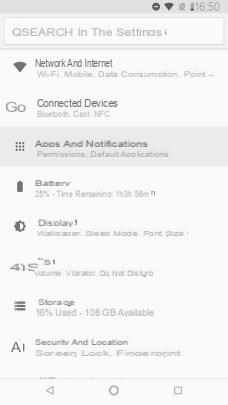
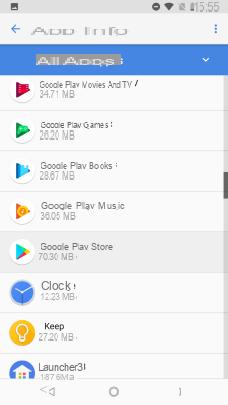
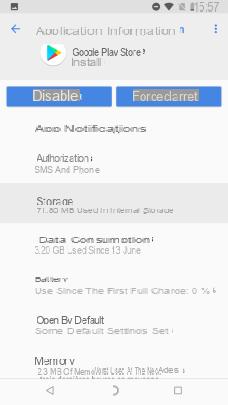
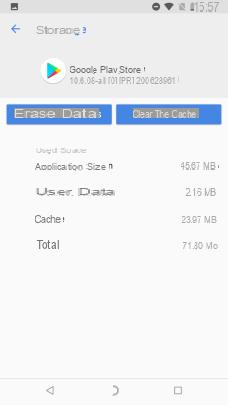
Se esta primeira operação for malsucedida, escolha Limpar dados, que pode ser encontrado no mesmo submenu. Agora você tem uma nova versão da Google Play Store.
Baixe a versão mais recente da Google Play Store
Pode ser uma boa ideia verificar o status do seu software, verificando se ele está atualizado (ou não). Observe que, em geral, as atualizações para a Google Play Store são feitas automaticamente, mas às vezes pode demorar muito para iniciar. Uma verificação manual pode, portanto, superar esse atraso.
Para garantir que você tenha uma versão atualizada da Google Play Store, desinstalar atualizações aplicativo a partir dos três pontos no canto superior direito da página do gerenciador de aplicativos. A atualização deve ser feita automaticamente imediatamente. Se este não for o caso, você pode encontrar a versão mais recente em nossa página dedicada.
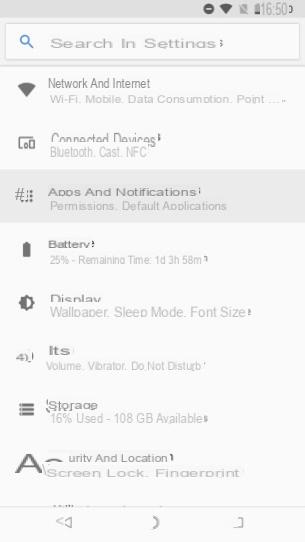
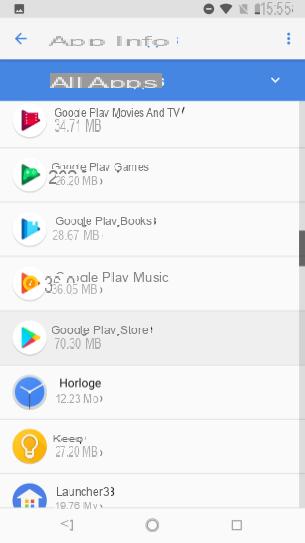
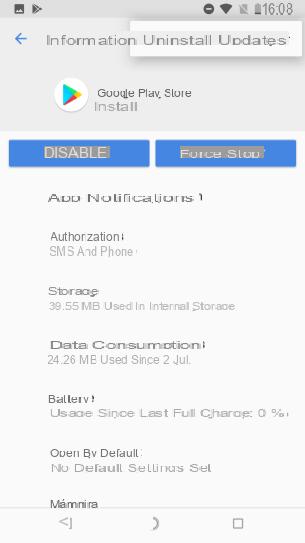
Limpe o cache do Google Play Services
Verdadeiramente vinculado ao funcionamento da Google Play Store, os Google Play Services assumem a forma de um aplicativo que também pode ser esvaziado de seu cache. Esta manipulação pode, portanto, permitir que você resolva certas anomalias detectadas.
Já a Play Store é feita a partir de configurações do aplicativo em parametros depois Gerenciamento de aplicativos.
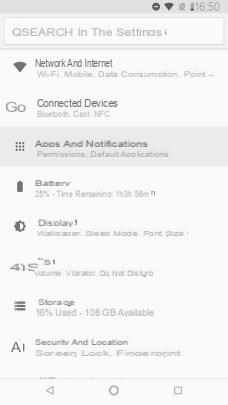
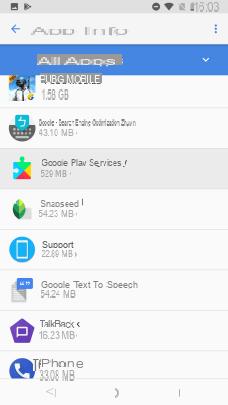
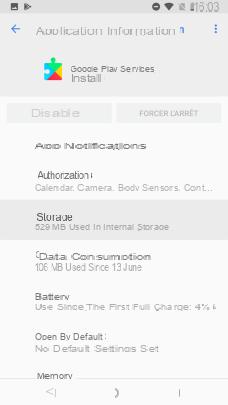
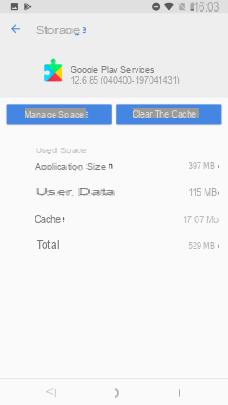
Observe que, ao contrário da Google Play Store, a desinstalação de atualizações não é permitida no Google Play Services.
Exclua e reconecte sua conta do Google Play
Essa manipulação sugere que você exclua sua conta do Google (apenas do smartphone) para desativá-la. Depois de entrar no menu ParamètreDepois Usuários e contas, selecione a conta do Google que você configurou e exclua-a. Em seguida, você pode reconectá-lo fazendo o inverso.
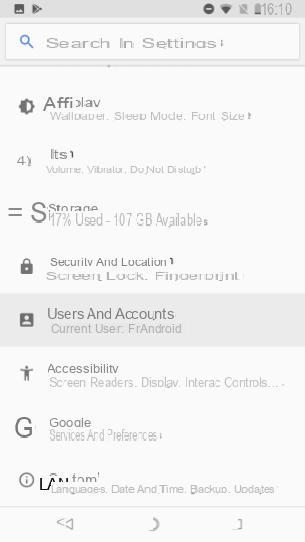
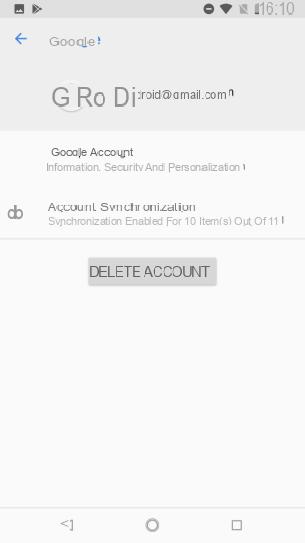
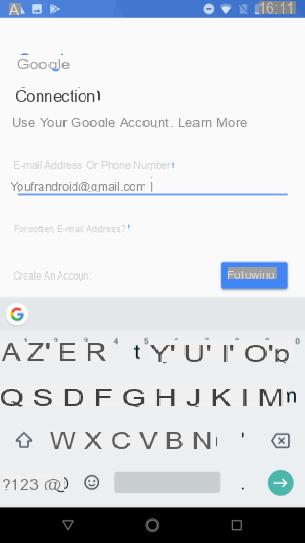
Verifique o status da sua VPN
Se você não sabe o que é uma VPN ou simplesmente nunca usa essa ferramenta, pode pular esta etapa.
Quando você ativa uma VPN, podem aparecer problemas de funcionamento da Google Play Store. Você pode, portanto, desativar esta ferramenta em parametros, Rede depois VPN
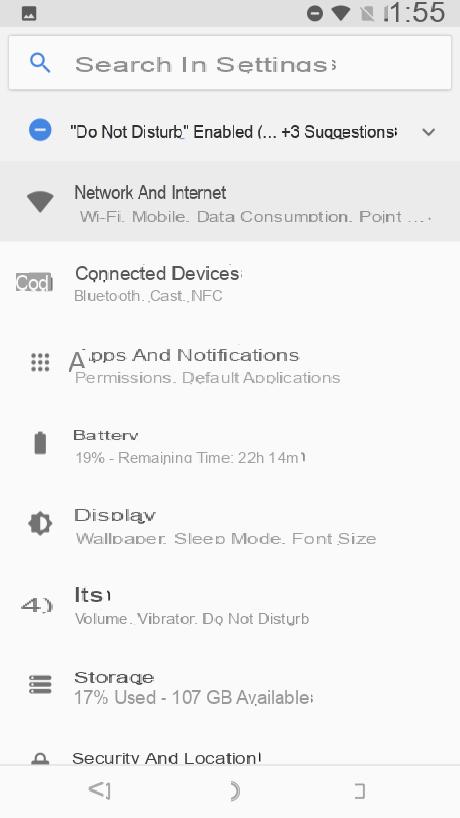
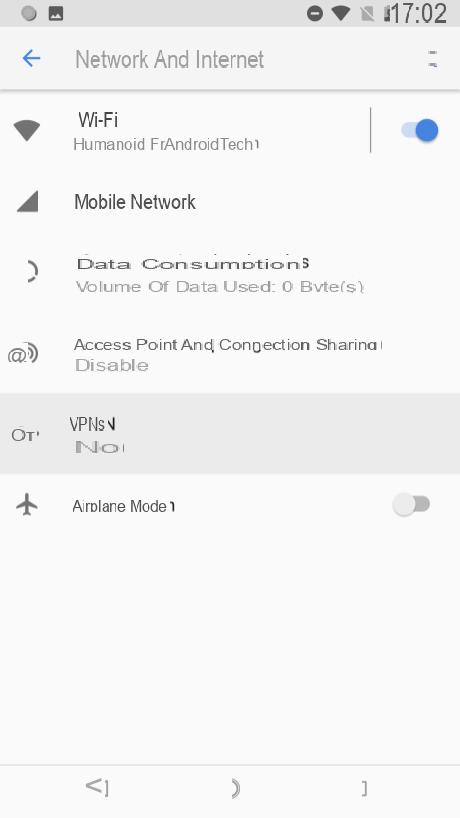
Reinicie seu smartphone
Se nenhuma das soluções mencionadas anteriormente tiver resolvido seu problema, ele pode vir de seu smartphone. Reiniciá-lo provavelmente corrigirá um possível bug, interrompendo todos os processos parasitas em execução.
Segure o botão Potência no seu dispositivo até que você seja solicitado a reiniciar o sistema.
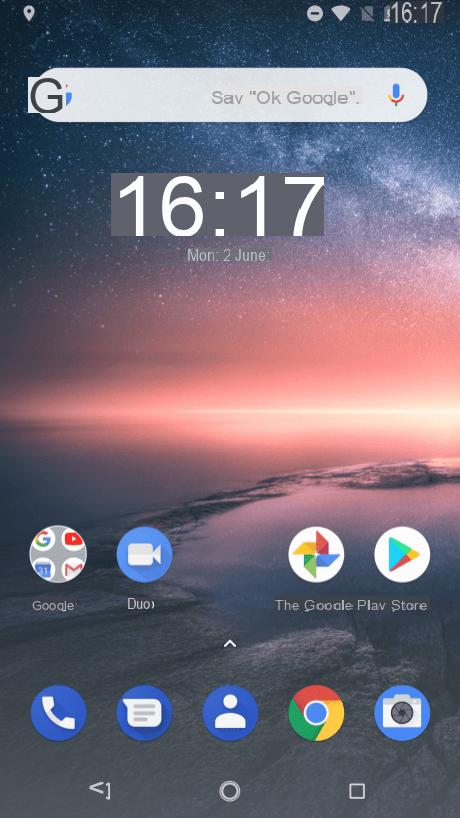
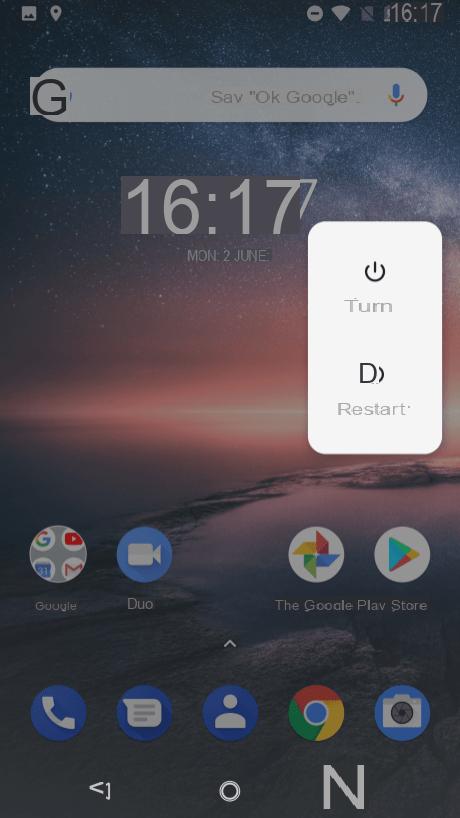
Atualize seu sistema operacional
Problemas com a Play Store também podem vir do seu sistema operacional que não está atualizado. Enfim, mesmo que a versão do Android não esteja em questão, é sempre melhor estar atualizado.
Para atualizar, vá para parametrosDepois sistema e finalmente Atualização do sistema. Se o seu sistema é indicado como atualizado, verifique mesmo assim com Verificar atualizações. Se, ao contrário, for proposta uma atualização, instale-a.
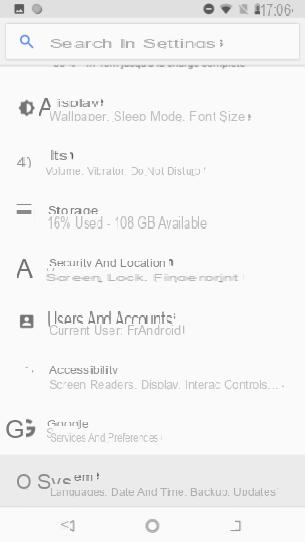
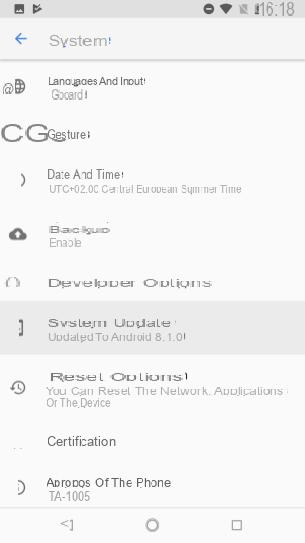
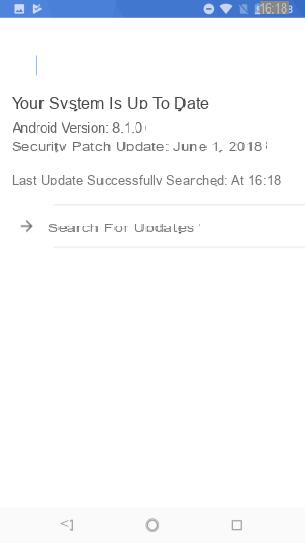
Redefina seu smartphone para as configurações de fábrica
Para começar, esteja ciente de que ao realizar essa manipulação, você primeiro terá que copiar seus dados pessoais para um espaço de armazenamento que você escolheu (computador, nuvem, disco rígido externo, etc.). Reiniciar seu smartphone é uma abordagem de último recurso, o equivalente a uma última chance, pois tudo será apagado.
Como todos os seus dados serão apagados, tome as devidas precauções para não perder arquivos valiosos.
Depois de ir ao menu parametros, selecione sistema depois Redefinir opções e finalmente Apagar todos os dados (restaurar as configurações de fábrica). Resta apenas clicar em Redefinir telefone e confirme com Tout effacer.
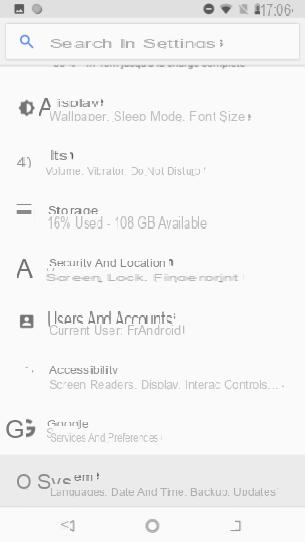
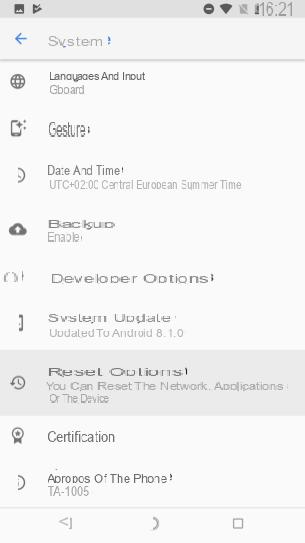
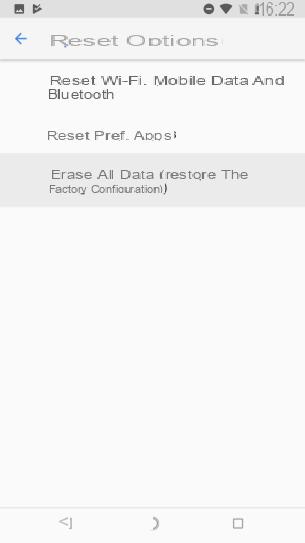
Encontre uma alternativa
Se nenhuma das soluções acima resolveram o seu problema e você não apresenta nenhum dos códigos de erro abaixo, saiba que não está sendo privado de um aplicativo. Existem alternativas para a Google Play Store para encontrar aplicativos:
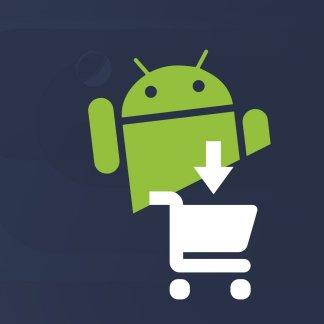 As melhores lojas de aplicativos Android semelhantes à Google Play Store: baixe aplicativos sem passar pelo Google
As melhores lojas de aplicativos Android semelhantes à Google Play Store: baixe aplicativos sem passar pelo Google

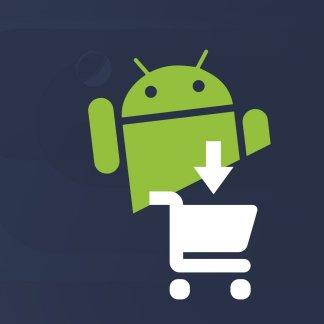
A Google Play Store é hegemônica sobre o Android, mas nem sempre é a solução ideal. Aqui está a nossa escolha das melhores lojas de aplicativos alternativas para a Google Play Store que recomendamos.


























